图片转换器是一种功能强大的图像处理软件,它能够让用户轻松地在不同的图片格式之间进行转换,以适应不同的使用场景和需求。这类工具通常具备用户友好的界面和丰富的编辑功能,包括调整图片大小、颜色、添加水印等,使得图片转换不再是一项复杂任务,即使是初学者也能快速上手。

随着技术的不断进步,现代图片转换器提供了一键式操作和自动化处理,大大简化了图片转换流程。接下来,为大家介绍一下图片转换器的使用方法:
图片转换器怎么用?
1.启动软件并添加文件:打开软件界面,点击左上角的“添加图片资源文件”按钮,上传您需要处理的图片文件。
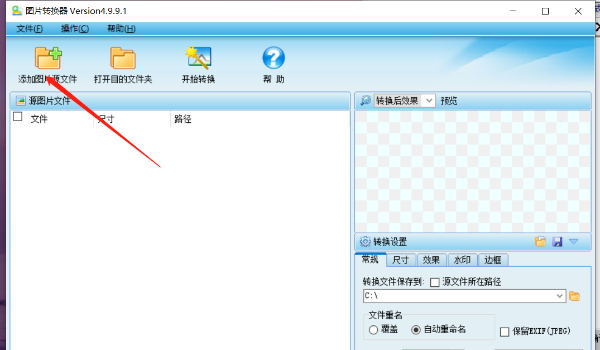
2.选择保存路径和格式:在界面右下角的“常规”设置中,点击“转换文件保存到”旁的文件夹图标,为转换后的图片选择一个目标文件夹。然后在下方点击“转换格式”,从列表中选择您需要的图片格式。
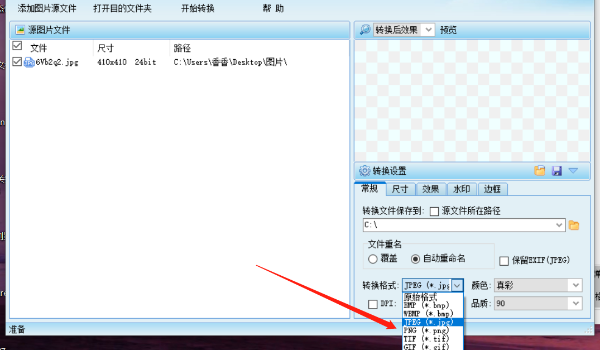
3.调整图片颜色:您可以根据个人喜好,调整转换后图片的颜色设置。
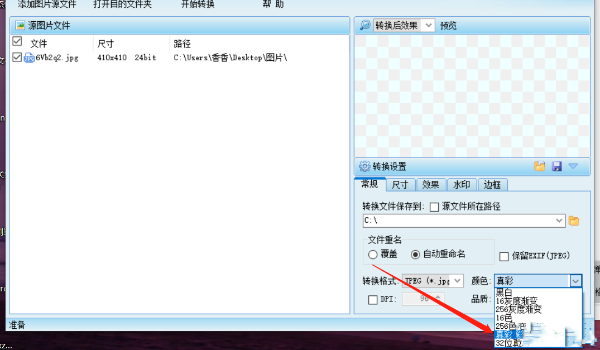
4.设置图片尺寸:在“尺寸”选项卡下,勾选“调整大小”并设置图片的尺寸比例、宽度和高度。如有需要,也可以勾选“旋转”来设置图片的旋转角度。

5.调整图片效果:点击“效果”选项卡,在此您可以调整图片的亮度和对比度,以达到理想的视觉效果。
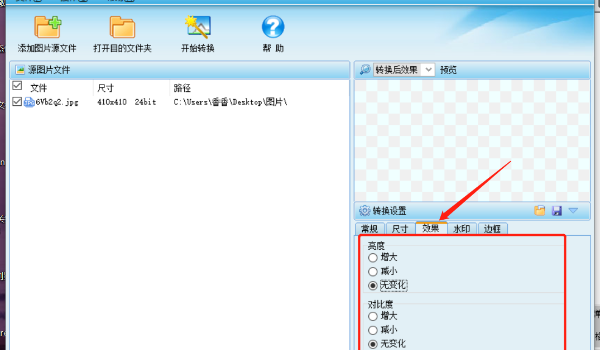
6.添加水印:进入“水印”选项,您可以选择添加文字水印或图片水印。对于文字水印,输入所需文本,并设置透明度及水印的具体位置。
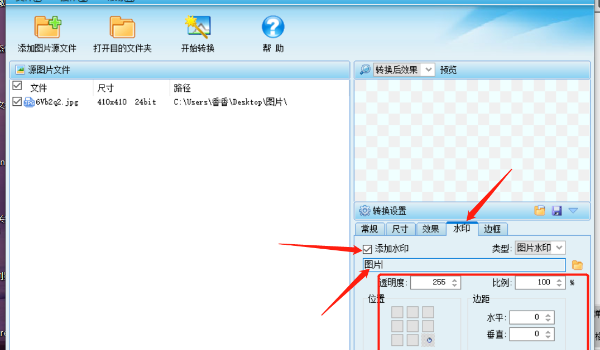
7.设置边框:在“边框”选项卡下,勾选“添加边框”,并通过下拉菜单选择您喜欢的边框样式。

8.开始转换:完成所有设置后,点击界面上的“开始转换”按钮,软件将按照您的配置进行图片转换。
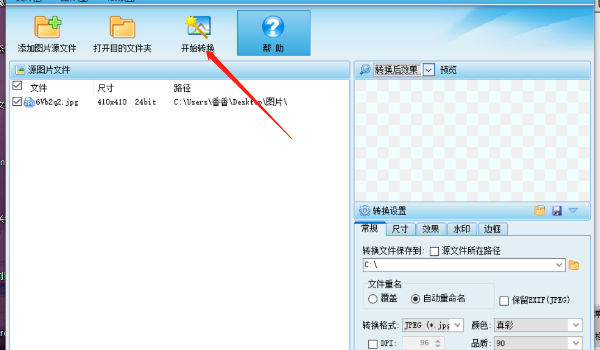
使用图片转换器,用户可以高效地管理和优化他们的图片文件,无论是为了节省存储空间、提高图片兼容性还是增强图片的展示效果。最终,用户可以依赖这样的工具,快速得到符合个人或专业需求的高质量图片,享受便捷、灵活的数字图像处理体验。



 超凡先锋
超凡先锋 途游五子棋
途游五子棋 超级玛丽
超级玛丽 口袋妖怪绿宝石
口袋妖怪绿宝石 地牢求生
地牢求生 原神
原神 凹凸世界
凹凸世界 热血江湖
热血江湖 王牌战争
王牌战争 荒岛求生
荒岛求生 植物大战僵尸无尽版
植物大战僵尸无尽版 第五人格
第五人格 香肠派对
香肠派对 问道2手游
问道2手游




























